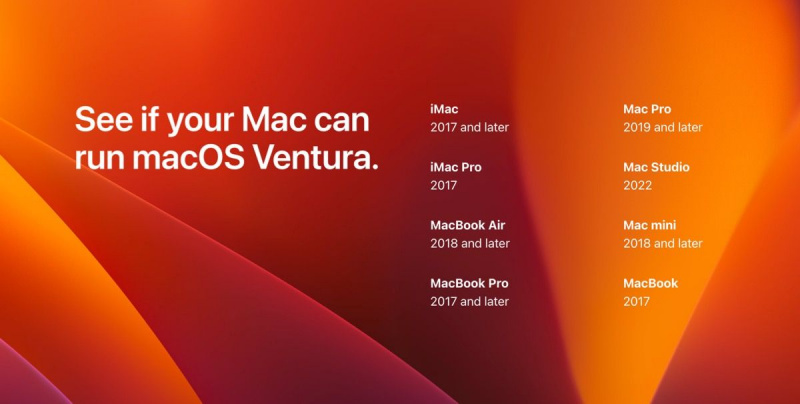Apple ilmoitti, että macOS Ventura julkaistaan yleisölle syksyllä 2020. Kehittäjä- ja julkisten betaversioiden arvostelut eivät olisi voineet olla parempia – joten näyttää siltä, että macOS Ventura tulee olemaan hyvä. Mutta ennen kuin asennat sen, sinun on suoritettava muutama vaihe Macin valmistelemiseksi.
PÄIVÄN VIDEON TEKEMINEN
Aiotpa asentaa macOS Venturan beta-version tai julkisen version, kun se julkaistaan, tässä on seitsemän tärkeää vaihetta, jotka sinun on suoritettava ennen päivitystä.
Nämä vaiheet tekevät macOS-päivityksestä mahdollisimman sujuvaa Macin yhteensopivuuden varmistamisesta tietojesi varmuuskopiointiin.
1. Varmista järjestelmän yhteensopivuus
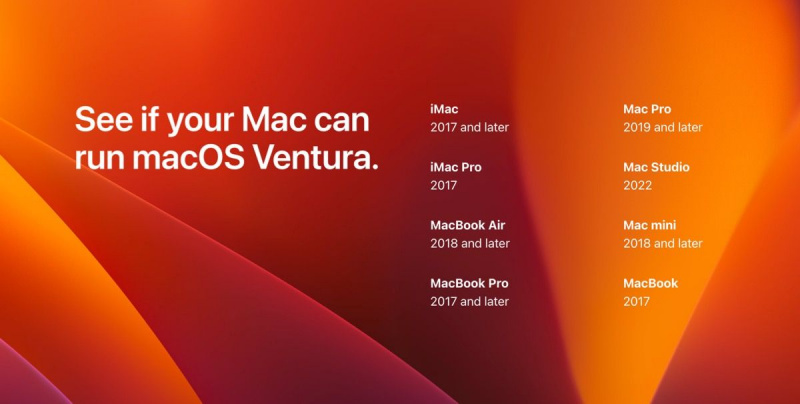
Ennen kuin innostut päivityksestä, varmista, että Macisi tukee macOS Venturaa. Tämän luettelon muiden vaiheiden noudattaminen on hyödytöntä, jos Mac ei tue uutta käyttöjärjestelmää.
Avaa Omena valikko ja napsauta Tietoja tästä Macista tarkistaaksesi Macin ilmestymisvuoden. Vertaa sitä sitten tähän täydelliseen luetteloon macOS Ventura -päivityksen kanssa yhteensopivista Maceista:
- MacBook: 2017 ja myöhemmin
- MacBook air: 2018 ja myöhemmin
- MacBook Pro: 2017 ja myöhemmin
- iMac: 2017 ja myöhemmin
- iMac Pro: 2017 ja myöhemmin
- Mac mini: 2018 ja myöhemmin
- Mac Studio: 2020
- Mac Pro: 2019 ja myöhemmin
2. Vapauta levytilaa
MacOS Venturan uusin beta-versio oli noin 12 Gt, joten odota suunnilleen tämän kokoista latausta, kun täysi versio julkaistaan.
Vaikka itse macOS-päivitys on noin 12 Gt, suosittelemme, että sinulla on 20–25 Gt vapaata tilaa sujuvaa toimintaa varten. Tietenkin voit pärjätä pienemmällä vapaalla tilassa, mutta tämä on suositus.
Jos tallennustila on vähissä, avaa Omena valikko ja napsauta Tietoja tästä Macista > Tallennustila > Hallitse löytää keinoja vapauttaa tilaa Macissasi .
paras ilmainen radio -sovellus iPhonelle
3. Varmista sovellusten yhteensopivuus
On epätodennäköistä, että monet macOS Montereyn kanssa yhteensopivat sovellukset olisivat yhteensopimattomia uuden macOS Venturan kanssa, mutta tarkistaminen ei koskaan tee pahaa.
Tee tämä tekemällä luettelo eniten käytetyistä sovelluksistasi – voit jättää Applen sovellukset pois, koska ne ovat yhteensopivia uudemman päivityksen kanssa. Etsi nyt, onko sovellus saatavilla macOS Venturassa vai ei.
Jos tarvitsemasi sovellus ei ole yhteensopiva, etsi vaihtoehtoisia sovelluksia tai harkitse odottamista, kunnes sovelluksen kehittäjä julkaisee uuden päivityksen kyseiseen sovellukseen.
4. Varmuuskopioi Mac
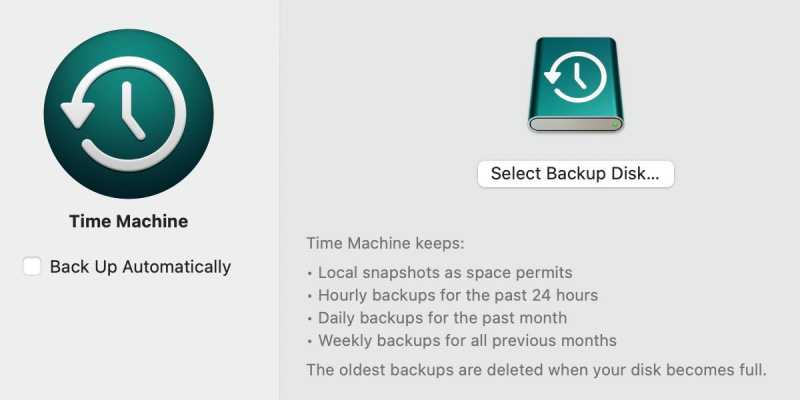
Macin varmuuskopiointi on tärkein vaihe, joten älä ohita sitä. Viimeinen asia, jonka haluat, on menettää kaikki tietosi päivityksen aikana.
Sinä pystyt Käytä Time Machinea Macin varmuuskopiointiin -Tämä on sisäänrakennettu sovellus, joka tulee jokaisen Macin mukana. Sen avulla voit varmuuskopioida koko järjestelmäsi, mukaan lukien sovellukset, tiedot ja asetukset. Jos päivitys ei suju odotetulla tavalla, voit palauttaa varmuuskopion ja yrittää asentaa macOS:n uudelleen.
5. Varmista, että verkkoyhteytesi on turvallinen ja luotettava
Varmista, että verkkoyhteytesi on sekä turvallinen että luotettava. Tähän on kaksi syytä. Ensinnäkin äkillinen yhteyden katkeaminen voi aiheuttaa päivityksen epäonnistumisen, mikä voi edellyttää prosessin aloittamista alusta. Toiseksi jopa pieni määrä tietojen vioittumista voi johtaa ongelmiin uuden käyttöjärjestelmän asennuksessa.
Näiden ongelmien välttämiseksi on tärkeää varmistaa, että verkkoyhteytesi on mahdollisimman vahva ja luotettava. Helppo tapa saavuttaa tämä on käyttää Ethernet-yhteyttä, joka on yleensä paljon turvallisempi ja turvallisempi kuin langattomat yhteydet.
Vaihtoehtoisesti, jos sinun on käytettävä Wi-Fi-yhteyttä, varmista ennen päivityksen aloittamista, että käytät yksityistä verkkoa vakaalla alueella ja vahvalla signaalilla.
6. Varmista, että Macissa on virtaa

Mikään ei ole pahempaa kuin Macisi kuoleminen kesken päivityksen. Jos käytät MacBookia, lataa se ensin 100 %. Täyteen ladatulla Macilla on kuitenkin parempi pitää laturi kytkettynä.
etsi tulostimen ip -osoite Windows 10
Tämä johtuu siitä, että macOS-päivitykset voivat joskus kestää hetken, ja jos Macisi virta loppuu kesken päivityksen, se voi aiheuttaa vakavia ongelmia. Macisi voi päätyä jumiin käynnistyssilmukkaan, tai mikä pahempaa, siitä voi tulla muurattu ja käyttökelvoton.
Ja jos virta on tällä hetkellä vähissä, on parasta kytkeä Macisi ennen päivitysprosessin aloittamista. Tällä tavalla voit olla varma, että Macillasi on tarpeeksi virtaa päivityksen suorittamiseen.
7. Pidä Apple-kirjautumistietosi valmiina
Saatat joutua antamaan Apple ID:si ja salasanasi useita kertoja asennuksen aikana. Ensin Apple ID vaaditaan päivityksen lataamiseen App Storesta. Toiseksi päivitysprosessi edellyttää usein salasanan syöttämistä asennuksen todentamiseksi.
Ja lopuksi, jos sinulla on Apple ID:hen liittyviä maksullisia sovelluksia tai tilauksia, sinun on annettava salasanasi, jotta ne pysyvät aktiivisina päivityksen asentamisen jälkeen. Tietojesi puuttuminen voi hidastaa asennusta, joten valmistaudu etukäteen. Merkitse tunnistetietosi paperille ja pidä ne mukanasi.
Jos olet unohtanut Apple ID:si tai salasanasi , voit palauttaa sen Järjestelmäasetukset tai osoitteesta iCloud-verkkosivusto .
Ole aina varovainen päivittäessäsi Maciasi!
Applella tiedetään olevan vakaimmat käyttöjärjestelmät ja ohjelmistot. Koskaan ei kuitenkaan tiedä milloin jokin voi mennä pieleen. Tee kaikki mahdolliset järjestelyt minimoimaan asennuksen aikana tapahtuvien häviöiden mahdollisuudet.
Varmuuskopiointi voi olla hengenpelastaja tällaisissa olosuhteissa. Mutta jos varmistat myös, että yhteytesi on turvallinen ja varmistat, että MacBookisi on ladattu täyteen ja kytketty pistorasiaan, voit päivittää macOS Venturaan turvallisesti hetkessä.